Win7清理磁盘超简单!手把手教你用DOS命令搞定
时间:2025-06-09 22:21:14 480浏览 收藏
还在为Win7系统磁盘垃圾过多而烦恼吗?别担心,本文教你如何使用DOS命令快速清理磁盘,告别卡顿!只需简单几步,就能轻松搞定。首先,打开命令提示符窗口,输入`cleanmgr/sageset:1`,配置需要清理的文件类型,如临时文件、Internet临时文件等。接着,创建一个快捷方式,目标设置为`cleanmgr/sageset:1`,并设置你喜欢的快捷键。以后只需按下快捷键,即可一键清理磁盘,释放空间,让你的Win7系统焕然一新!还在等什么?快来试试吧!
如何利用dos命令来清理磁盘中的垃圾文件呢?想必这是很多小伙伴都想了解的问题。那么接下来就由小编为大家详细讲解一下具体的操作步骤吧。
第一步,首先需要打开“运行”对话框,输入“CMD”后点击回车,这样就能开启命令提示符窗口了。接着在命令行中输入“cleanmgr/sageset:1”,这将生成一个磁盘清理的配置文件,并且会弹出磁盘清理设置窗口。在此界面中,把诸如临时安装文件、Internet临时文件以及脱机文件等需要清理的内容勾选上,随后点击“确定”按钮保存设置。如下图所示:
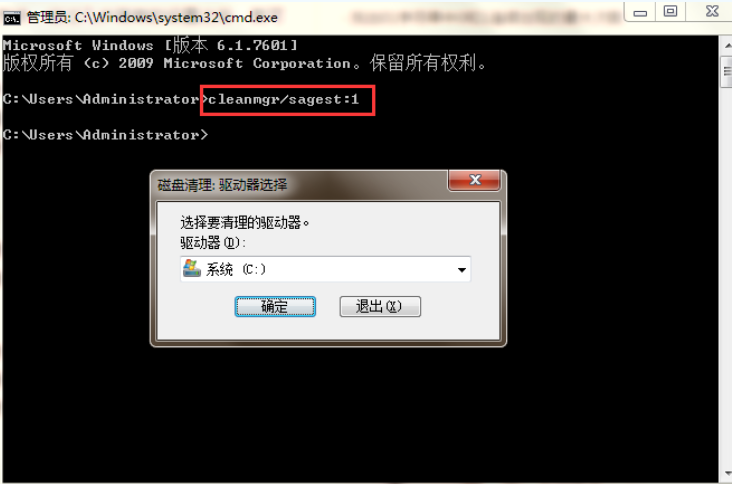
第二步,在完成上述配置后,回到桌面任意空白区域右击,在出现的菜单里选择“新建”下的“快捷方式”。在随后出现的创建快捷方式向导窗口内,当提示输入命令时,直接复制之前在命令提示符中输入的“cleanmgr/sageset:1”,接着按照指引为这个快捷方式命名并设定图标等相关参数即可。
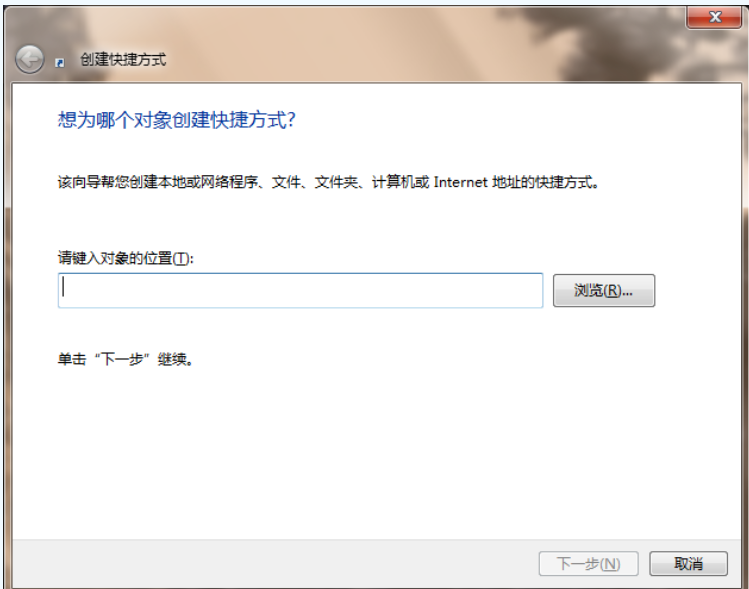
最后一步,找到刚才创建好的快捷方式并打开其属性窗口,转至“快捷方式”选项卡,把光标放在“快捷键”文本框内,然后按下想要设置的快捷键组合。完成这些设置之后,以后要是需要清理磁盘的话,只需按下设定好的快捷键即可自动执行清理任务,而无需再手动操作了。
终于介绍完啦!小伙伴们,这篇关于《Win7清理磁盘超简单!手把手教你用DOS命令搞定》的介绍应该让你收获多多了吧!欢迎大家收藏或分享给更多需要学习的朋友吧~golang学习网公众号也会发布文章相关知识,快来关注吧!
-
501 收藏
-
501 收藏
-
501 收藏
-
501 收藏
-
501 收藏
-
148 收藏
-
476 收藏
-
495 收藏
-
137 收藏
-
345 收藏
-
350 收藏
-
444 收藏
-
305 收藏
-
438 收藏
-
330 收藏
-
289 收藏
-
354 收藏
-

- 前端进阶之JavaScript设计模式
- 设计模式是开发人员在软件开发过程中面临一般问题时的解决方案,代表了最佳的实践。本课程的主打内容包括JS常见设计模式以及具体应用场景,打造一站式知识长龙服务,适合有JS基础的同学学习。
- 立即学习 543次学习
-

- GO语言核心编程课程
- 本课程采用真实案例,全面具体可落地,从理论到实践,一步一步将GO核心编程技术、编程思想、底层实现融会贯通,使学习者贴近时代脉搏,做IT互联网时代的弄潮儿。
- 立即学习 516次学习
-

- 简单聊聊mysql8与网络通信
- 如有问题加微信:Le-studyg;在课程中,我们将首先介绍MySQL8的新特性,包括性能优化、安全增强、新数据类型等,帮助学生快速熟悉MySQL8的最新功能。接着,我们将深入解析MySQL的网络通信机制,包括协议、连接管理、数据传输等,让
- 立即学习 500次学习
-

- JavaScript正则表达式基础与实战
- 在任何一门编程语言中,正则表达式,都是一项重要的知识,它提供了高效的字符串匹配与捕获机制,可以极大的简化程序设计。
- 立即学习 487次学习
-

- 从零制作响应式网站—Grid布局
- 本系列教程将展示从零制作一个假想的网络科技公司官网,分为导航,轮播,关于我们,成功案例,服务流程,团队介绍,数据部分,公司动态,底部信息等内容区块。网站整体采用CSSGrid布局,支持响应式,有流畅过渡和展现动画。
- 立即学习 485次学习
